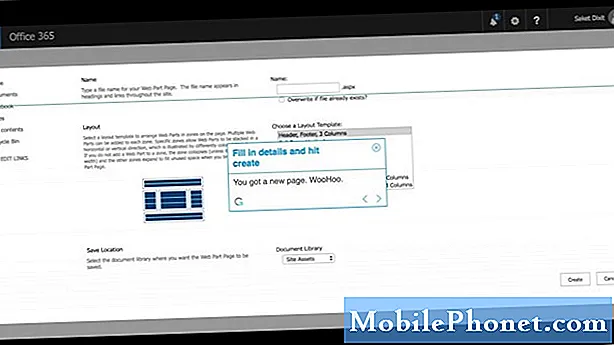
Sisältö
Tämä viesti osoittaa vaiheet uuden soittoäänen lisäämiseksi Samsung Galaxy Tab S6: een. Lue tarkemmat ohjeet.
Älypuhelimellesi tai tablet-laitteellesi lataamasi kappaleet ja musiikkitiedostot, kuten MP3, MP4 tai asiaankuuluvat äänimuodot, voidaan muuntaa mukautetuiksi soittoääniksi.
Näitä tiedostoja voidaan käyttää ja määrittää myös henkilökohtaisiksi soittoääniä laitteesi tietyille kontakteille.
Tässä opetusohjelmassa lisätään uusi soittoääni Galaxy Tab S6: n sisäänrakennetusta soittoäänihakemistosta.
Helpot vaiheet uuden soittoäänen lisäämiseen Galaxy Tab S6: een
Tarvittava aika: 5 minuuttia
Seuraavat vaiheet auttavat sinua pääsemään ja hallitsemaan välilehden S6 ääniasetuksia, joissa voit asettaa ja määrittää uuden soittoäänen puheluille ja tekstihälytyksille.
Näin pääset alkuun.
- Siirry ensin tablet-laitteen aloitusnäyttöön. Kun olet aloitusnäytössä, pyyhkäise sormea tai S-kynää ylöspäin alhaalta keskeltä.
Tämän eleen suorittaminen käynnistää tablet-laitteen Sovellusten katseluohjelman, jossa eri sovelluskuvakkeet tai pikavalinnat ovat rivissä.

- Jatka napauttamalla Asetukset-kuvaketta.
Laitteen pääasetukset ja ominaisuudet näkyvät seuraavassa näytössä.
Jokainen asetusvalikossa rivillä oleva kohde sisältää alivalikkokohteita, joissa on erilaisia hallittavia vaihtoehtoja ja ominaisuuksia.
- Pääset laitteen ääniominaisuuksiin ja asetuksiin napauttamalla Äänet ja värinä.
Ääniohjaimet, soittoääni, järjestelmän ääni ja muut asiaankuuluvat ominaisuudet latautuvat seuraavaan ikkunaan.

- Avaa Soittoääni-valikko napauttamalla Soittoääni.
Laitteen käytettävissä olevien soittoäänien luettelo täyttää seuraavan näytön.
Nykyinen käytössä oleva soittoääni on merkitty korostetulla valintanapilla juuri ennen otsikkoa.
- Lisää uusi soittoääni napauttamalla oikeassa yläkulmassa olevaa Plus-kuvaketta.
Seuraava näyttö avautuu nimellä Äänivalitsin.
Tässä näytössä näet luettelon äänileikkeistä, jotka voit lisätä ja asettaa uudeksi soittoääneksi laitteellesi.
Näiden leikkeiden napauttaminen käynnistää sen toistamisen.
Yksittäisten leikkeiden toistamista suositellaan, koska se auttaa sinua valitsemaan äänitiedoston.
Se on sama käsite kuin esikatselun katseleminen ennen koko esityksen katsomista.
- Voit myös rajata vaihtoehtoja alaosan ääniluokkiin.
Voit hakea äänileikkeitä kappaleiden, albumien, artistien tai kansioiden mukaan.
Napauta vain haluamaasi luokkaa päästäksesi katsomaan sen alla olevien äänitiedostojen tai leikkeiden luetteloa.
Jatkaaksesi tätä esittelyä, mennään vain etsimään oletusvälilehdeltä, joka on Kappaleet.Selaa vain alaspäin nähdäksesi ja toistaaksesi lisää leikkeitä ja napauta sitten merkitäksesi haluamasi.

- Kun olet valinnut soittoääneksi lisättävän äänitiedoston tai leikkeen, napauta Valmis näytön oikeassa yläkulmassa.
Sen pitäisi toimia vahvistuskomennona valitun äänitiedoston lisäämiseksi laitteen soittoäänikansioon.

Työkalut
- Android 10
Materiaalit
- Samsung Galaxy Tab S6
Siihen mennessä voit valita kyseisen äänitiedoston soittoäänivalikosta ja asettaa sen soittoääneksi puheluille tai tietyn yhteyshenkilön puheluille.
Jos haluat lisätä uuden soittoäänen, palaa vain soittoäänivalikkoon ja etsi ja valitse haluamasi äänitiedosto.
Sisäänrakennettujen äänileikkeiden lisäksi voit myös lisätä uusia soittoääniä erilaisilta kolmannen osapuolen Android-soittoäänisovelluksilta, kuten Zedge.
Sinun tarvitsee vain ladata ja asentaa sovellus tablet-laitteellesi ja valita sitten kaikki sovelluksen käytettävissä olevista soittoääniä.
Toivottavasti tämä auttaa!
Jos haluat tarkastella kattavampia oppaita ja videoiden vianetsintää eri mobiililaitteilla, käy rohkeasti Droid Guy -kanava YouTubessa milloin tahansa.
Toivottavasti tämä auttaa!
ASIANTUNTIJAT:
- 8 parasta soittoäänisovellusta Androidille vuonna 2020
- Soittoäänen määrittäminen kontaktille Galaxy S10: ssä | helppo vaihe soittoäänen määrittämiseksi yhteystiedolle
- Mukautettujen ilmoitusäänien siirtäminen ja käyttäminen Galaxy Note 3: ssa


